win10怎样关闭硬盘缓存功能|win10硬盘写入缓存功能设置步骤
时间:2017-04-28 来源:互联网 浏览量:261
缓存是硬盘控制器上的一块内存芯片,具有极快的存取速度。我们电脑都有一个写入缓存的功能,我们在开启或关闭写入缓存的功能,都会对电脑有所影响,所以用户在修改前需要谨慎对待。那么win10怎样关闭硬盘缓存功能?下面就跟大家说说具体的设置方法。
win10硬盘写入缓存功能设置步骤:
第一步、按下Win+X组合键,唤出隐藏菜单,点击里面的“设备管理器”。
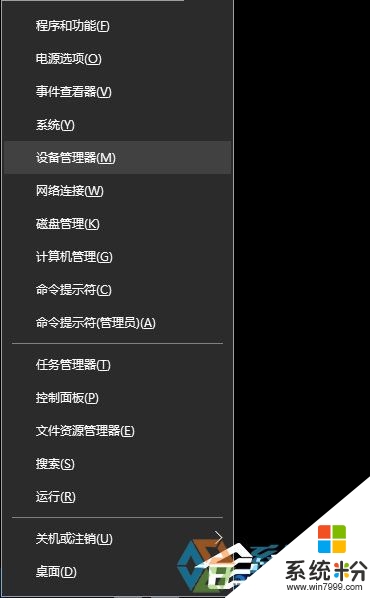
第二步、在Win10设备管理器窗口,点开磁盘驱动器项目,然后对着电脑硬盘单击鼠标右键,点击选择菜单中的“属性”。
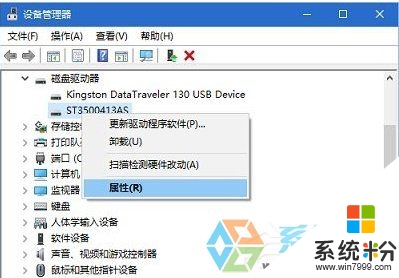
第三步、在硬盘属性对话框,点击选择“策略”选项卡,将“启用此设备上的写入缓存”更具个人需要设置成勾选,或取消勾选后,点击底部“确定”即可。
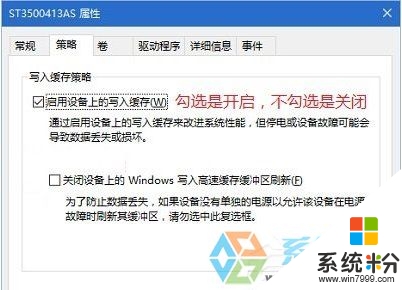
温馨提示:勾选“启用此设备上的写入缓存”是启用该功能,取消勾选是关闭。
【win10怎样关闭硬盘缓存功能】这就跟大家分享完了,还有其他的问题,或者有其他的电脑系统下载后使用的疑问的话,欢迎上系统粉官网查看处理的方法。
我要分享:
相关教程
- ·Win10系统开启/关闭硬盘写入缓存应该如何设置? Win10系统开启/关闭硬盘写入缓存设置的方法有哪些?
- ·win10怎么关闭蓝牙功能。 win10关闭蓝牙功能的方法。
- ·启动或者关闭windows功能在哪 Win10如何打开或关闭Windows功能设置
- ·Win10系统新压缩功能Compact减少Win10硬盘占用
- ·win10 写保护 如何关闭Win10硬盘写保护
- ·Win10怎么清除DNS缓存?Win10系统刷新DNS缓存的方法
- ·桌面文件放在d盘 Win10系统电脑怎么将所有桌面文件都保存到D盘
- ·管理员账户怎么登陆 Win10系统如何登录管理员账户
- ·电脑盖上后黑屏不能唤醒怎么办 win10黑屏睡眠后无法唤醒怎么办
- ·电脑上如何查看显卡配置 win10怎么查看电脑显卡配置
win10系统教程推荐
- 1 电脑快捷搜索键是哪个 win10搜索功能的快捷键是什么
- 2 win10系统老是卡死 win10电脑突然卡死怎么办
- 3 w10怎么进入bios界面快捷键 开机按什么键可以进入win10的bios
- 4电脑桌面图标变大怎么恢复正常 WIN10桌面图标突然变大了怎么办
- 5电脑简繁体转换快捷键 Win10自带输入法简繁体切换快捷键修改方法
- 6电脑怎么修复dns Win10 DNS设置异常怎么修复
- 7windows10激活wifi Win10如何连接wifi上网
- 8windows10儿童模式 Win10电脑的儿童模式设置步骤
- 9电脑定时开关机在哪里取消 win10怎么取消定时关机
- 10可以放在电脑桌面的备忘录 win10如何在桌面上放置备忘录
win10系统热门教程
最新win10教程
- 1 桌面文件放在d盘 Win10系统电脑怎么将所有桌面文件都保存到D盘
- 2 管理员账户怎么登陆 Win10系统如何登录管理员账户
- 3 电脑盖上后黑屏不能唤醒怎么办 win10黑屏睡眠后无法唤醒怎么办
- 4电脑上如何查看显卡配置 win10怎么查看电脑显卡配置
- 5电脑的网络在哪里打开 Win10网络发现设置在哪里
- 6怎么卸载电脑上的五笔输入法 Win10怎么关闭五笔输入法
- 7苹果笔记本做了win10系统,怎样恢复原系统 苹果电脑装了windows系统怎么办
- 8电脑快捷搜索键是哪个 win10搜索功能的快捷键是什么
- 9win10 锁屏 壁纸 win10锁屏壁纸设置技巧
- 10win10系统老是卡死 win10电脑突然卡死怎么办
